 “Place”工具
“Place”工具
根据源对象和目标位置上的输入点(或现有的构建平面)放置对象。
从“Transform”工具箱访问此工具:

“Place”工具控制设置
From Origin、From Vector、From Plane
在源对象上选择的三个点的 X,Y,Z 坐标(“起始”点)。编辑这些值后,相应点的位置将在建模窗口中进行更新。
To Origin、To Vector、To Plane
在目标位置上选择的三个点的 X,Y,Z 坐标(“目标”点)。编辑这些值后,相应点的位置将在建模窗口中进行更新。
Delete points when finished
如果启用此选项(默认),则会在退出此工具时移除这些点。如果禁用此选项,则将保留这些点,并可在以后对其进行编辑。
Set Local Axis of From geometry
如果启用该选项(默认),则对齐所移动对象的局部坐标轴,使之匹配“目标”位置所定义的帧。
如果指定了全部 3 个“To”点,则局部坐标轴将按以下方式与这些点对齐:局部原点与“To Origin”对齐。局部 X 轴与“To Vector”对齐。局部 Z 轴与定义的“To”平面的法线方向一致。
如果只指定部分“To”帧(仅指定 3 个点中的 2 个),则会进行近似对齐。
可以使用“Transform”>“Local”>“Set Local Axes”工具查看局部坐标轴。
“Place”工具工作流
根据输入点或平面放置对象
可用于根据源对象和目标位置上的输入点(或现有构建平面)在另一对象上或空间中放置对象。
注意以下几点:
- 目标位置可以是另一个对象,也可以是空间中的某个位置/方向。
- 如果仅在源对象和目标位置上各选择一个点,则只会平移源对象,使两个点重合。如果在源对象和目标位置上各指定两个点(一条轴线),则会对源对象应用平移和旋转变换,使两条轴线匹配。
- 如果指定三个点(平面),该工具会计算适当变换并将选定几何体(源对象)平移/旋转到确定的目标位置,使两个有向平面重合。源对象会根据在目标位置所拾取点的位置和顺序进行放置。
放置对象
双击“Place”工具
 。
。选择要定位的对象(源对象)。
在源对象上单击以指定三个点(或选择现有点),或者选择现有的构建平面。
定位第一个点后,将显示一个点标注。定位第二个点后,在两点之间会显示一个向量。定位第三个点后,则会显示一个平面。
注意:如果单击某个对象,点就被约束到该对象上。如果光标下有多个对象,则将会出现拾取选择器。指向所需对象旁边的手形图标。按住鼠标键以定位该点。提示:使用 或
或  捕捉,可通过将点连接到 CV、编辑点或曲线来帮助定位点。使用
捕捉,可通过将点连接到 CV、编辑点或曲线来帮助定位点。使用  捕捉,可将点捕捉到栅格交点或从几何体打断通过该工具创建的现有点。注意:当您在“Transform”>“Place”工具中选择已拾取的构建平面时,默认情况下这些平面处于锁定状态。要变换已拾取的构建平面,请首先单击“Unlock Plane”按钮。
捕捉,可将点捕捉到栅格交点或从几何体打断通过该工具创建的现有点。注意:当您在“Transform”>“Place”工具中选择已拾取的构建平面时,默认情况下这些平面处于锁定状态。要变换已拾取的构建平面,请首先单击“Unlock Plane”按钮。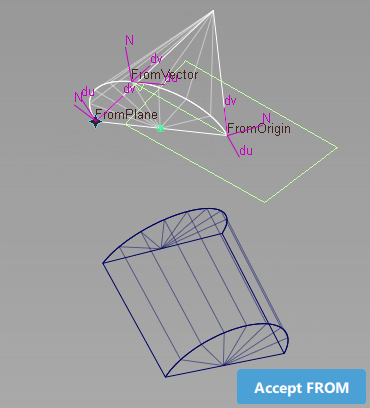
单击“Accept FROM”按钮。
单击以便在目标位置上指定三个点(或选择现有点),或者选择现有构建平面。
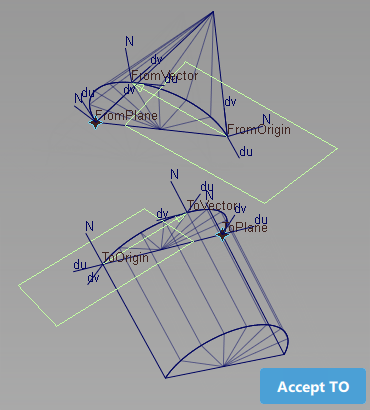
单击“Accept TO”按钮。
注意:选择这两组点后,会显示“Edit From”和“Edit To”按钮,这时您可以交互修改源位置(“Edit From”)或目标位置(“Edit To”)上的任意点。执行放置操作后,这些按钮仍然显示在屏幕上。注意:如果源对象上的点连接到源几何体,则使用此功能可以反复对放置进行调整。单击屏幕右下角的“Place”按钮。
该对象将会移动并旋转,使在第 3 步和第 5 步中选择的两组点所定义的平面重合。
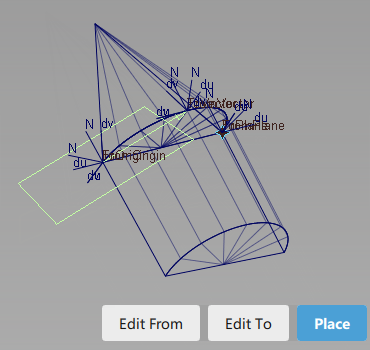
使用“Edit From”和“Edit To”按钮对点位置进行所有需要的修改,然后单击“Place”按钮重新定位。
注意:可以通过选择“Edit”>“Undo” 来撤消变换。这会使几何体返回其原始位置,但保留在源位置和目标位置上选择的点。
来撤消变换。这会使几何体返回其原始位置,但保留在源位置和目标位置上选择的点。选择另一连续工具以退出“Place”工具。
默认情况下会删除相应的点。要保留点,可在退出该工具之前禁用选项框中的“Delete points when finished”选项。
如果未删除点,您可以选择稍后重新访问“Place”工具,并选择和修改现有点。
要在以后修改点位置,请执行以下操作:
必须在第一次执行放置操作时禁用“Delete points when finished”选项,才能执行该操作。
选择“Place”工具
 。
。选择源对象。
在源对象上选择原始“源”点之一。
此时会显示 3 个“源”点上的标签(FromOrigin、FromVector、FromPlane)。
通过移动一个或多个“源”点修改它们。
单击“Accept FROM”按钮。
在目标位置选择原始“目标”点之一。
此时会显示 3 个“目标”点上的标签(ToOrigin、ToVector、ToPlane)。
通过移动一个或多个“目标”点修改它们。
单击“Accept TO”按钮。
此时会显示“Edit From”、“Edit To”和“Place”按钮。
单击“Edit From”或“Edit To”按钮。
对“源”和/或“目标”点进行其他修改。
单击“Accept FROM”或“Accept TO”按钮。
单击“Place”按钮。
此时会计算新的变换,并且会移动和旋转对象,使新的点位置定义的各个平面相匹配。
必要时重复第 9 步到第 12 步,以增量方式调整对象的放置。
选择“Pick”>“Nothing”
 从头开始并放置另一对象,或选择其他连续工具以退出。
从头开始并放置另一对象,或选择其他连续工具以退出。